So fügen Sie Ihre Skype- und Microsoft-Konten zusammen
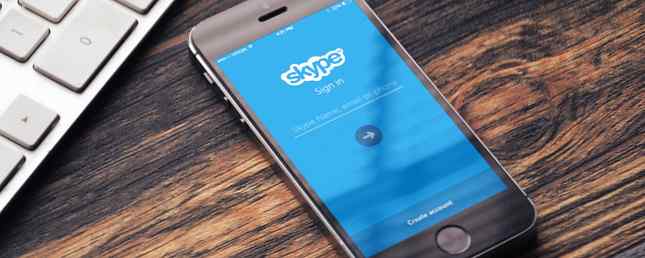
Mit Skype und Microsoft unter einem Dach gibt es keinen Grund, mehrere Anmeldungen durchzuführen. Anstatt zu versuchen, mehrere Anmeldungen zu verfolgen, können Sie tatsächlich ein Kennwort sowohl für Microsoft als auch für Skype verwenden. So machen Sie das.
Gehen Sie zu account.microsoft.com. Wenn Sie bereits mit Ihrem Microsoft-Konto angemeldet sind, müssen Sie sich abmelden und sich mit Ihren Skype-Kontodaten erneut anmelden. Nach der Anmeldung werden Sie möglicherweise aufgefordert, Ihr Konto mit einer Sicherungs-E-Mail-Adresse zur Kontowiederherstellung zu aktualisieren.

Microsoft schlägt die E-Mail-Adresse vor, die Ihrem Skype-Konto zugeordnet ist. Um diese Adresse zu verwenden, klicken Sie auf Nächster Taste. Alternativ können Sie eine neue E-Mail-Adresse hinzufügen, wenn Sie möchten.

Wenn Sie noch kein Microsoft-Konto haben, müssen Sie nur Ihre Sicherungs-E-Mail-Adresse überprüfen und Ihr Skype-Konto wird auf ein Microsoft-Konto aktualisiert. Wenn Sie bereits über ein Microsoft-Konto verfügen, werden Sie aufgefordert, Ihr Microsoft-Konto-Kennwort einzugeben. Danach können Sie fortfahren und bestätigen, dass Sie beide Konten zusammenführen möchten.

Und wenn Sie sich überhaupt nicht mit Konten beschäftigen möchten, können Sie Skype-Konversationen starten, ohne sich anmelden zu müssen oder über Skype chatten, ohne die App zu installieren oder ein Konto zu erstellen? Jetzt kannst du endlich. Lesen Sie mehr.
Haben Sie Tipps und Tricks, wie Sie E-Mails und Chat-Nachrichten vermeiden können? Lass es uns in den Kommentaren wissen.
Bildnachweis: Castleski via Shutterstock
Erfahren Sie mehr über: Microsoft-Konto, Skype.


